Страхотно е усещането, когато получиш перфектната картина на някого. Фонът е отличен и човекът не прави странна физиономия. Но има едно нещо нередно в картината; Червено око. Добрата новина е, че не е нужно да се учите как да използвате сложен софтуер, за да го премахнете. Дори не е нужно да спирате да използвате устройството си с Android.
Как да премахнете червените очи от всяко изображение на Android
Докато редактирате снимките си, наличието на други инструменти за редактиране не е лошо. Работата е там, че едно приложение може да има само функции, които ви позволяват да добавяте филтри и стикери към вашите снимки. Но една функция, която не може да липсва, е тази, която ще ви позволи да премахнете червените очи. Следните приложения имат различни инструменти за редактиране на снимки, но един, който ще намерите във всички от тях, е опцията за премахване на червените очи.
1. Photoshop Express Photo Editor
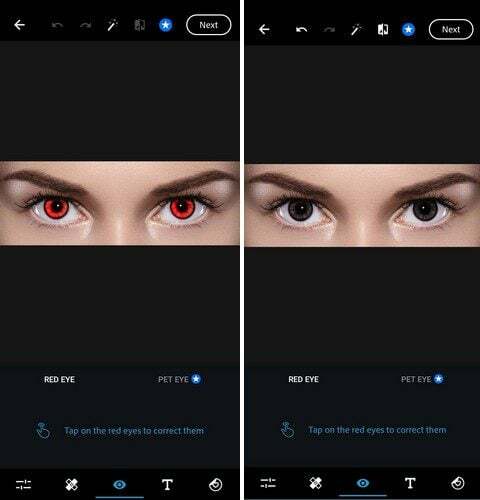
Едно приложение, което трябваше да бъде в списъка, е Photoshop Express Photo Editor. Има над 100 милиона изтегляния и се брои. Ще трябва да създадете акаунт или да влезете с акаунт в Google, за да използвате това приложение. Настройката може да отнеме няколко минути, но функциите си заслужават чакането.
Когато за първи път влезете в приложението, ще видите различни икони в долната част. Плъзнете наляво, докато видите такъв с формата на око. Уверете се, че сте докоснали опцията, която казва „Червени очи“. След това приложението ще ви каже да докоснете червените очи, за да ги коригирате. Ще видите и опция за коригиране на очите на домашни любимци.
Приложението предлага отлични граници, стикери, филтри, наслагвания, изрязване и други. Ако искате да използвате функция, която не ви позволява, защото е първокласна, винаги можете да направите екранна снимка и да завършите редактирането й в друго приложение. По този начин все още можете да използвате първокласните функции безплатно. Поне това приложение ви позволява да ги прилагате. Други приложения няма да ви позволят да направите това, освен ако не сте премиум.
2. Pixlr – Редактор на снимки
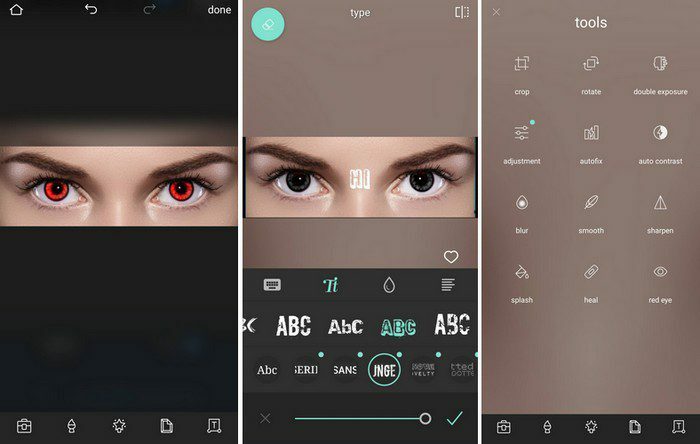
Pixlr е друга опция, която можете да използвате за премахване на червени очи. За разлика от Photoshop, това приложение няма да ви позволи да приложите първокласните функции, за да можете да видите как биха изглеждали, без да купувате професионалисти. За да използвате инструмента за премахване на червени очи, докоснете иконата, която изглежда като куфар в долната част.
Когато се появят опциите, докоснете „Червени очи“. Приложението ще ви покаже съобщение, за да докоснете червените очи, за да премахнете зачервяването. Промяната е мигновена и когато сте готови, докоснете отметката долу вдясно, за да запазите промените си. Има различни функции, които можете да използвате безплатно, като например:
- Ефект на размазване
- реколта
- Завъртете
- Двойна експозиция
- Гладкост
- Регулиране
- Автоматично коригиране
- Автоматичен контраст
- Изостряйте
- Пръскане
- Излекувай
- Изсветлете
- Потъмнява
- Пикселиране
- Doodle
- Ефект
- Наслояване
- Стилизирайте
- Граници
3. AirBrush: Лесен редактор на снимки
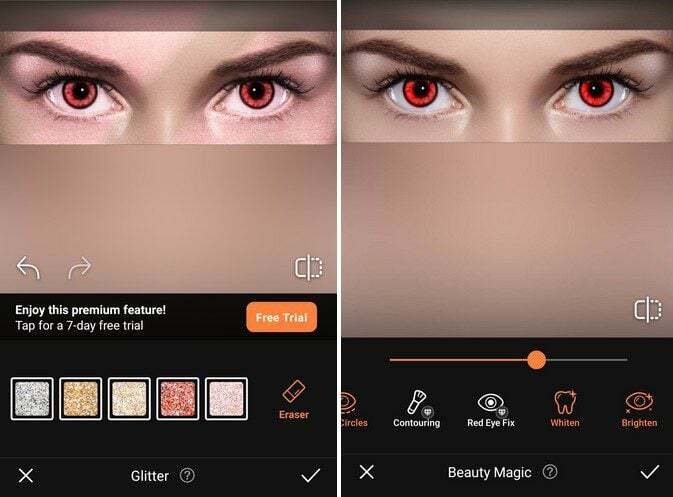
С AirBrush: Лесен редактор на снимки, можете да избирате от голямо разнообразие от инструменти за редактиране на вашите снимки. Можете да правите неща като добавяне на грим, изглаждане на несъвършенства, преоформяне, промяна на стила на косата, премахване на тъмни кръгове, озаряване на очите, избелване на зъбите и много други. Една от тези функции, които можете да използвате безплатно, включва и опцията за премахване на червени очи.
Не можете да добавите изображение само с очите, тъй като приложението трябва да открие лице, за да премахне червените очи. Можете да намерите функцията, като докоснете опцията Magic, която е първата в списъка. Плъзнете малко наляво и трябва да е точно там. Има и опция преди и след, която можете да използвате, за да видите колко се е променила картината.
4. YouCam Makeup – редактор на селфита
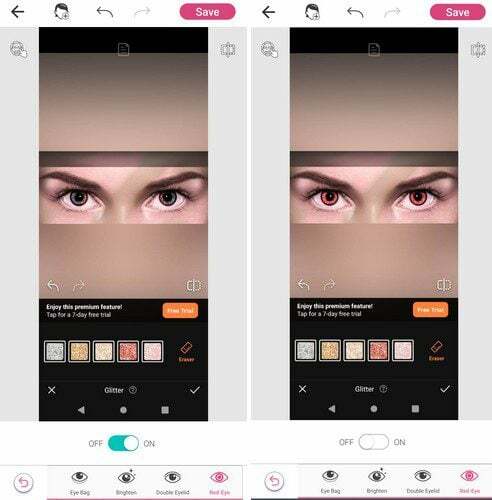
YouCam грим е приложение, което улеснява премахването на червените очи. Всичко, което трябва да направите, е да отворите приложението и да докоснете раздела Eye. Това ще отвори серия от опции за грим на очите, които можете да приложите. Плъзнете наляво и опцията за премахване на червени очи ще бъде последната в списъка. Просто включете опцията за червени очи и приложението прави останалото.
Докато използвате приложението, можете също да използвате камерата на устройството си и да видите как ще изглеждат конкретни цветове върху вас в реално време. Ако не сте сигурни какви цветове да приложите, приложението има комбинации, които можете да опитате. Можете да правите промени в устните, лицето, очите, косата и тялото. Можете също да добавите ефекти.
Промяна на цвета на очите
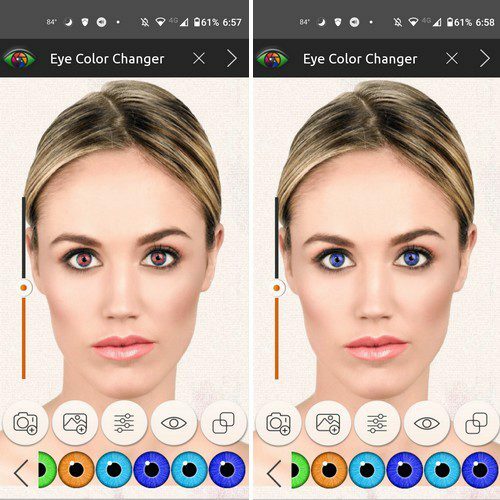
С Промяна на цвета на очите, трябва да се притеснявате само за избора на цвета на очите. Приложението няма нищо друго. Без грим или други инструменти за редактиране. Така че, ако не ви се работи с приложения с твърде много функции. Когато инсталирате приложението за първи път, то ще ви покаже как да го използвате.
Урокът се състои само от няколко стъпки; след това имате голямо разнообразие от цветове на очите, от които да избирате. Има и стилове, от които да избирате. Например, ако искате да придадете на нечии очи стил на змийско око, можете да направите и това. Можете да добавите снимка от галерията на вашето устройство или да направите нова снимка.
Заключение
Много неща могат да развалят една картина, а червените очи могат да бъдат едно от тях. Благодарение на изброените приложения можете да се отървете от червените очи и да получите перфектната картина. Можете дори да добавите различен цвят на очите, ако искате да придадете на този човек нов вид. С кое приложение ще започнете? Уведомете ме в коментарите по-долу и не забравяйте да споделите статията с други в социалните медии.